Onemogoči zaslon na dotik v sistemu Windows 10 [VODIČ]
Miscellanea / / November 28, 2021
Onemogočite zaslon na dotik v sistemu Windows 10: Ni nujno, da se držite konfiguracije, ki vam jo je nastavil Windows. Imate pooblastilo za spreminjanje po vaših željah. Ker nova tehnologija kroji našo prihodnost, postaja naš integrirani partner življenja. Windows 10 operacijski sistem je zasnovan tako, da vključuje zaslone na dotik. Ko gre za iPad, deluje kot edini vhod, medtem ko ga v namiznih in prenosnih računalnikih lahko hranite kot sekundarni vhod. Ali želite iz svojega sistema izklopiti vnos zaslona na dotik? Za spremembo te nastavitve v vašem sistemu je lahko več razlogov. Če vaš zaslon na dotik upočasnjuje vašo produktivnost ali vam ne daje dovolj zabave, ne skrbite, saj ga lahko onemogočite. Poleg tega ni omejen samo na onemogočanje, ampak ga lahko znova omogočite, kadar koli želite. To je popolnoma vaša izbira omogočite ali onemogočite zaslon na dotik v sistemu Windows 10.
![Onemogoči zaslon na dotik v sistemu Windows 10 [VODIČ]](/f/4fb6a5072605b71e1200be4f28d72b8a.png)
Opomba:Postopek onemogočanja je podoben v vseh napravah z operacijskim sistemom Windows 10 – prenosnih računalnikih, tablicah in namiznih računalnikih. Vendar pa morate ugotoviti, ali je vaš sistem konfiguriran na ta način ali ne. Da, zagotoviti morate, da ima vaša naprava način vnosa 2-v-1, to pomeni, da lahko vnašate s tipkovnico in miško ter prek zaslona na dotik. Če torej onemogočite enega od teh načinov, lahko brez težav še naprej uporabljate svojo napravo.
Opozorilo:Prepričajte se, da ne izklopite ali onemogočite načina vnosa na zaslonu na dotik, če je to edini način vnosa, ki je na voljo za vašo napravo. Če uporabljate tablični računalnik brez ključne besede in miške, je za upravljanje vaše naprave samo zaslon na dotik. V tem primeru ne morete onemogočiti zaslon na dotik možnost.
Vsebina
- Zakaj bi izklopil zaslon na dotik?
- Kako onemogočiti zaslon na dotik v sistemu Windows 10
- Kako omogočiti zaslon na dotik v operacijskem sistemu Windows 10
Zakaj bi izklopil zaslon na dotik?
Dejansko je vnos z zaslonom na dotik zelo priročen za vse nas. Vendar pa se včasih zdi, da je upravljanje s svojimi programi preko zaslona na dotik bolj glavobol. Poleg tega se včasih vaši otroci še naprej igrajo s sistemom in se dotikajo zaslona, kar vam pogosto povzroča težave. V tem trenutku se lahko odločite, da onemogočite zaslon na dotik v sistemu Windows 10. Ali se vam včasih ne zdi, da vas delo na vaših sistemih prek zaslona na dotik upočasni? Da, večini ljudi ni enostavno upravljati svojega sistema prek zaslona na dotik, zato ne želijo obdržati že konfiguriranih nastavitev sistema Windows 10.
Drug razlog je lahko nepravilno delovanje zaslona na dotik. Včasih se zgodi, da se začne obnašati, kot da se dotikate zaslona, medtem ko se ne.
Kako onemogočiti zaslon na dotik v sistemu Windows 10
Opomba: Poskrbite za ustvarite obnovitveno točko samo v primeru, da gre kaj narobe.
Če sledite spodnjim korakom, lahko preprosto onemogočite to funkcijo:
1. korak – Prva stvar, ki jo morate storiti, je, da se pomaknete do »Upravitelj naprav” oddelek. V iskalno polje Windows vnesite Upravitelj naprav in ga odprite. To je kraj, kjer Windows 10 hrani informacije o vseh napravah, povezanih z vašim sistemom.

ALI
Po nadzorni plošči lahko brskate in odprete »Upravitelj naprav«
- Odprto Nadzorna plošča v vašem sistemu tako, da v iskalno vrstico Windows vnesete »Nadzorna plošča«.

- Izberite Strojna oprema in zvok možnost.

- Izberite možnost Upravitelj naprav.

2. korak - Tukaj boste videli "Naprave za človeški vmesnik” kliknite nanjo in prikazal se vam bo spustni meni z vsemi napravami, ki so povezane z vašim sistemom.
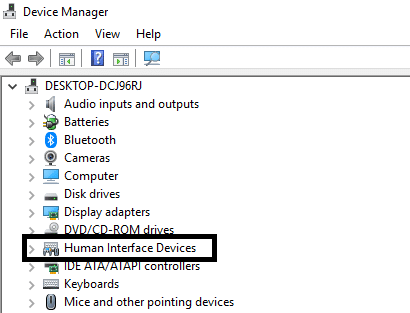
3. korak – Tukaj boste našli »Zaslon na dotik, skladen s HID”. Z desno miškino tipko kliknite nanjo in izberite 'Onemogoči« iz kontekstnega menija.
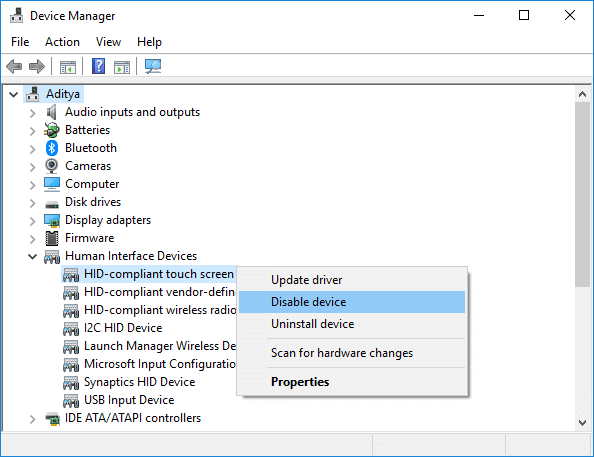
ALI
Izberete lahko "Zaslon na dotik, skladen s HID« in kliknite na Zavihek Dejanje na zgornji strani zavihka in izberite »Onemogoči” možnost.
Prejeli boste potrditveno okno, kjer morate izbrati »da’.
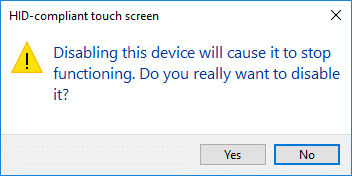
To je to, vaša naprava ne podpira več funkcionalnosti zaslona na dotik in ste uspešno onemogočite zaslon na dotik v sistemu Windows 10. Na enak način lahko vklopite funkcionalnost kadar koli želite.
Kako omogočiti zaslon na dotik v operacijskem sistemu Windows 10
Vse kar morate storiti je, da sledite zgoraj omenjenim korakom, nato z desno tipko miške kliknete zaslon na dotik, skladen s HID, in izberete »Omogoči” možnost. Odvisno od vašega udobja in zahtev. Kadar koli želite, lahko onemogočite in omogočite funkcijo zaslona na dotik na namizju ali prenosniku. Vendar pa je vedno priporočljivo, da najprej prepoznate svojo napravo in ali gre za napravo 2 v 1 ali ima samo en način vnosa.

Priporočeno:
- Preprosto premaknite e-pošto iz enega Gmail računa v drugega
- Način letala se ne izklopi v sistemu Windows 10 [REŠENO]
- Ustvarite bližnjico na namizju v sistemu Windows 10 (VODIČ)
- 4 načini za onemogočanje samodejnih posodobitev v sistemu Windows 10
Upam, da so bili zgornji koraki v pomoč in zdaj lahko enostavno Onemogočite zaslon na dotik v sistemu Windows 10, če pa imate še vedno kakršna koli vprašanja v zvezi s to vadnico, jih lahko postavite v razdelku za komentarje.
![Onemogoči zaslon na dotik v sistemu Windows 10 [VODIČ]](/uploads/acceptor/source/69/a2e9bb1969514e868d156e4f6e558a8d__1_.png)


